Cómo vaciar la caché de DNS en Windows 10
En este artículo, veremos cómo vaciar la caché de DNS en Windows 10. Es uno de los parámetros importantes de la red que le permite navegar por Internet y resolver nombres de computadoras remotas. Veremos qué es DNS y por qué es posible que desee vaciar su caché.
Anuncio publicitario
DNS son las siglas de Domain Name System. Windows viene con una opción que almacena la dirección del servidor DNS especificada y hace que la pila TCP / IP use esa dirección IP. Se refiere a este servicio DNS especificado por el usuario o servicio especificado por la puerta de enlace para resolver el nombre de dominio de un sitio web en su dirección IP y cargarlo en su navegador web.
En la mayoría de los casos, su proveedor de servicios de Internet (ISP) proporciona su propio servidor DNS que hace su trabajo. Este servidor DNS generalmente se especifica en su enrutador o se obtiene automáticamente del ISP. Pero en algunos casos, es posible que tenga una razón para cambiar a un servidor DNS externo. Puede actualizar su caché más rápido (esto puede ser un motivo para los desarrolladores web) y puede tener algunas características que su DNS predeterminado no tiene. Por ejemplo, un servicio DNS de terceros puede tener un bloqueador de anuncios integrado. En algunos casos, el servidor DNS del ISP puede hacer que se encuentre con un problema en el que los sitios no se cargan lo suficientemente rápido o no se cargan en absoluto. Otros servicios de DNS pueden proporcionar seguridad adicional. Consulte el siguiente artículo para ver cómo cambiar la configuración del servidor DNS en Windows 10:
Cómo cambiar el servidor DNS en Windows 10
Windows acelera el proceso de resolución de nombres al almacenar en caché las direcciones resueltas. Si la dirección IP de un sitio web se puede encontrar en la caché local, se resolverá más rápido. El sitio web se abrirá instantáneamente sin solicitudes adicionales a los servidores de Internet.
Cómo ver su caché de DNS actual
Para ver su caché de resolución de DNS de Windows actual, abra una nueva instancia de símbolo del sistema elevado y escriba el siguiente comando
ipconfig / displaydns
El comando producirá una salida muy larga.
Para su comodidad, puede redirigirlo a un archivo. Utilice el siguiente comando:
ipconfig / displaydns>% PERFIL DE USUARIO% \ Escritorio \ dns.txt
Luego, puede abrir el archivo dns.txt creado en su escritorio e inspeccionar sus entradas.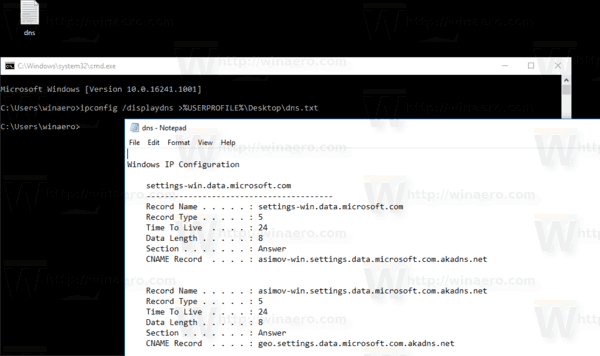
Si la información de la caché de DNS no está actualizada, es posible que algunos sitios no se abran en el navegador. Si tiene el problema de que ciertos sitios no funcionan a pesar de que su conexión de red es confiable, puede intentar vaciar la caché de DNS.
Asegúrate de estar iniciado sesión como administrador antes de continuar; de lo contrario, no podrá cambiar la configuración de DNS.
Cómo restablecer su caché DNS actual
Para vaciar la caché de DNS en Windows 10, Haz lo siguiente.
- Abierto un símbolo del sistema elevado.
- Escriba o copie y pegue el siguiente comando:
ipconfig / flushdns
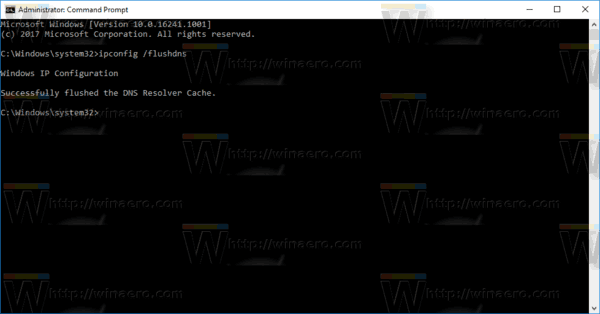
Esto es todo lo que necesita hacer para restablecer su caché de DNS en Windows 10.


